Kodekek szükségesek a médiafájlok lejátszásához és a megnyitáshozbizonyos fájltípusok. Az asztali operációs rendszerek alapértelmezés szerint már vannak telepítve néhány kodeket. Ezeket a kodekeket általános fájltípusokhoz, például MP4 és MP3 fájlokhoz szánják. A kevésbé általános, saját tulajdonú fájlformátumokhoz telepíteni kell egy kodeket. Az operációs rendszer fejlesztői néha további kodekeket tesznek közzé, amelyeket a felhasználók szükség szerint letölthetnek és telepíthetnek. Ezek általában ingyenesek. A független alkalmazásfejlesztők kodekeket is fejlesztenek, és néhány, nem minden, alkalmazás-specifikus. A következők szerint telepítheti és távolíthatja el a kodeket a Windows 10 rendszerben.
Ez a módszer az összes Windows verzióra működik, a Windows 7-től kezdve.
Telepítsen egy kodeket
Kétféle módon lehet megtalálni és telepíteni a kodeketAblakok. Először önálló kodek-csomagokat kell keresni. Lehet, hogy ingyenesek is. Példa erre a népszerű K-Lite kodek csomag, amely ingyenes és támogatja az AVI, MKV, MP4, FLV, MPEG, MOV, TS, M2TS, WMV, RM, RMVB, OGM, WebM video formátumokat, és egyformán hosszú listát a audio kodekek. Letöltheti a kodeket, és futtathatja, mint bármely alkalmazástelepítőt. Az összes, ezt a kódot támogató alkalmazás fel van tüntetve a hivatalos webhelyen.

Stock OS-alkalmazások, például a Windows Media Playerkereshet és telepíthet kodekeket. A Microsoft emellett letöltheti kodekek hivatalos webhelyéről vagy a Windows Áruházból. A Microsoft webhelyén elérhető kodek telepítésre kerül, mint bármely más alkalmazás. Ha kodeket kíván telepíteni a Windows Áruházból, kattintson a Telepítés gombra, és ez a többi marad.
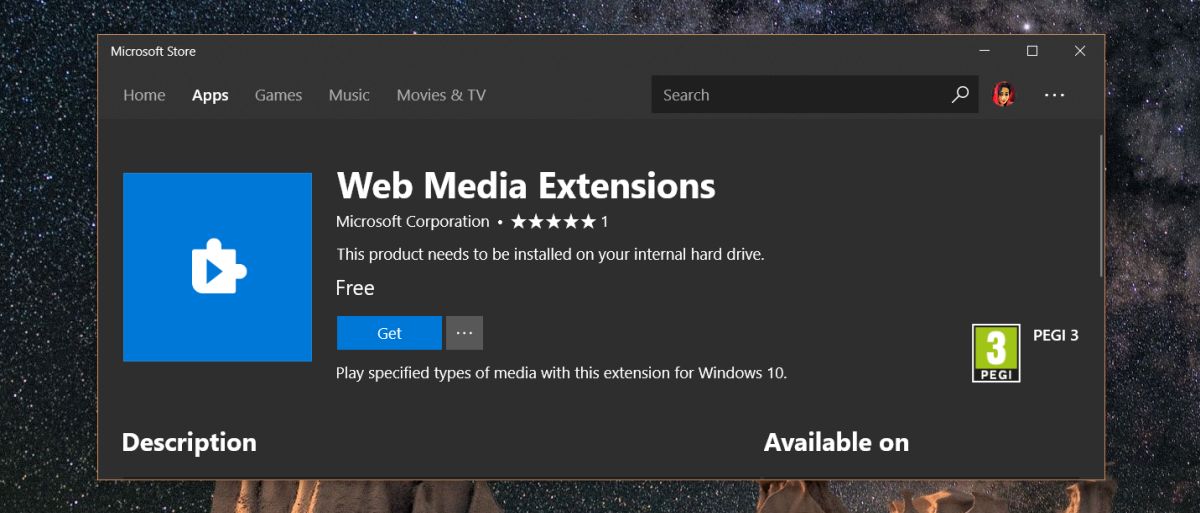
Távolítsa el az A kodeket
Egy codec eltávolításához tudnia kell, hogyantelepítette. Például, ha telepítette a K-Lite kodeket, akkor eltávolítja azt a Vezérlőpult> Programok és szolgáltatások menüből. Keresse meg a kodeket annak a kiadónak a neve alapján, amely azt kifejlesztette. Válassza ki, majd kattintson a programlista tetején található Eltávolítás gombra. Ha a Microsoft hivatalos webhelyéről telepített kodeket, ugyanez a folyamat érvényes.
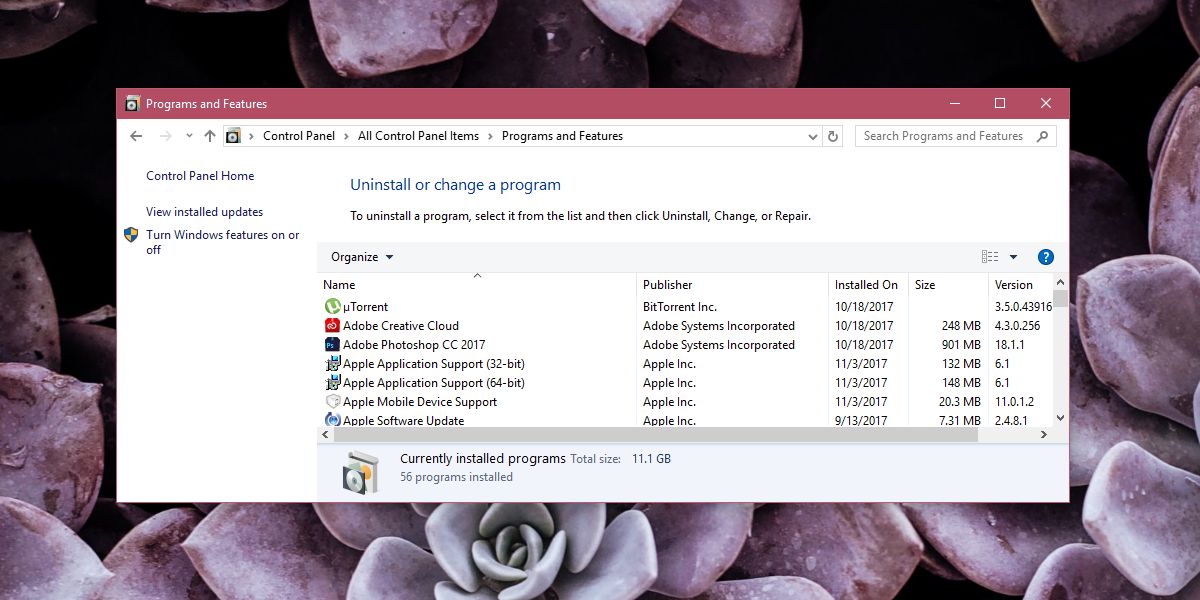
Ha telepítette egy kodeket alkalmazásként aA Windows Store alkalmazásban keresse meg az alkalmazást a Start menü alkalmazáslistájában. Kattintson a jobb gombbal, és válassza a helyi menüben az Eltávolítás lehetőséget. Ha az alkalmazás nem szerepel ott, keresse meg a Vezérlőpulton.
Ha továbbra sem találja az alkalmazást, lépjen a Beállítások alkalmazásra, és keresse meg az Alkalmazások és szolgáltatások fül Alkalmazások beállításcsoportjában.













Hozzászólások